批量插入不等数量的空行用VLOOKUP函数也可以
作者:老菜鸟来源:部落窝教育发布时间:2023-08-07 13:26:56点击:950
在已有数据中批量插入不等数量的空行,用VLOOKUP、FILTER等函数也行,并且效率也很高!相比序列排序法,其构建序列更简便。
要根据数据源中的序号插入数量不等的空行,得到下图右边的效果。
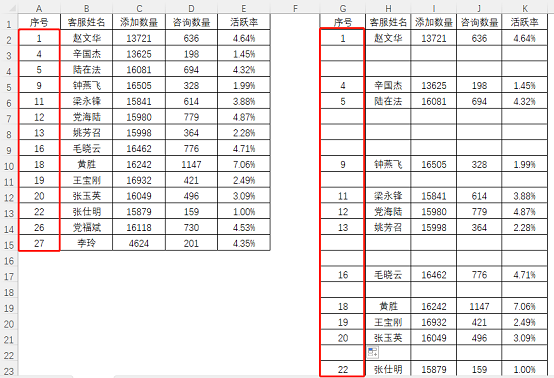
一般遇到插入空行的问题都是直接插入或者通过序列操作来解决的。如果插入数量比较多,操作效率就非常低,今天针对案例,给大家推荐几个用函数插入空行的方法,效率杠杠的。
方法1:FILTER函数一步到位
=FILTER($A:$E,$A:$A=ROW(A1),""),下拉即可。
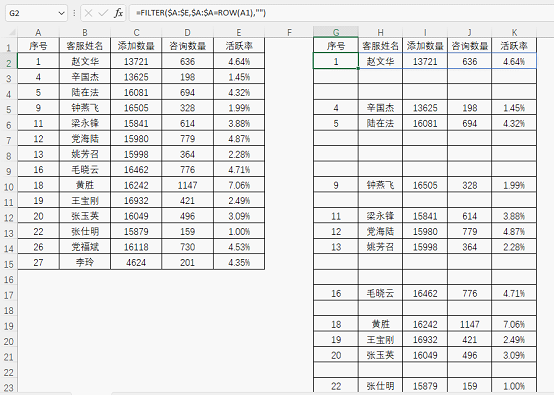
利用FILTER对A:E列进行筛选,筛选条件为$A:$A=ROW(A1);当无筛选结果时返回空值,正好实现了插入空行的效果。
方法2:VLOOKUP+IFERROR一步到位
用公式=IFERROR(VLOOKUP(ROW(A1),A:E,{1,2,3,4,5},),"")下拉即可。
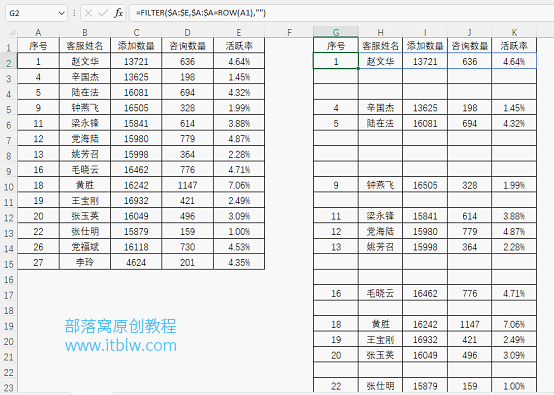
这是高版本中VLOOKUP函数新用法:第3参数支持数组。
方法3:COUNTIF计数法
先用公式=IF(COUNTIF(A:A,ROW(A1))=1,ROW(A1),"")下拉得到一列包含空值的序号。
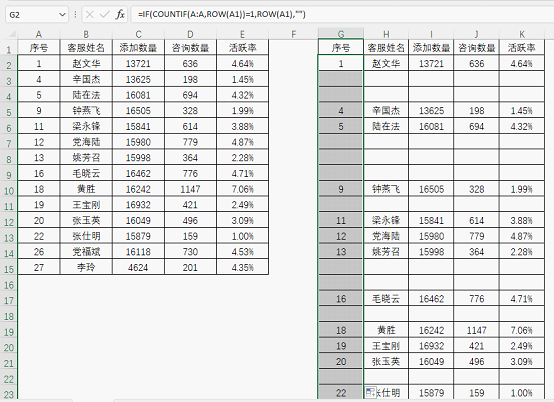
再用公式=IFERROR(VLOOKUP($G2,$A:$E,COLUMN(B1),0),"")右拉下拉得到其他数据。
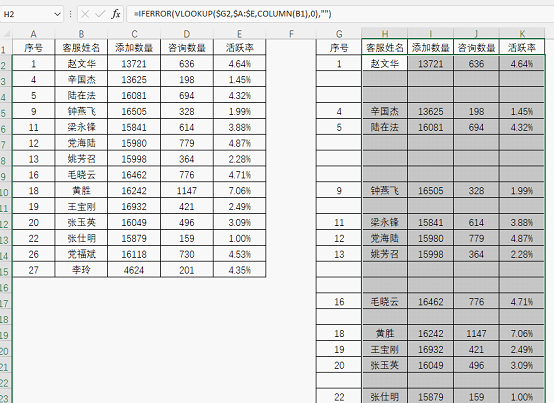
方法4:OR函数逻辑判断法
用公式=IF(OR(ROW(A1)=A:A),ROW(A1),"")下拉得到包含空值的序号,其他信息的匹配方法同上。
。

OR(ROW(A1)=A:A)是针对数组进行判断,非365版本的朋友需按三键(Ctrl+shift+回车)输入公式。
拓展运用:
1.在同类产品后添加空行
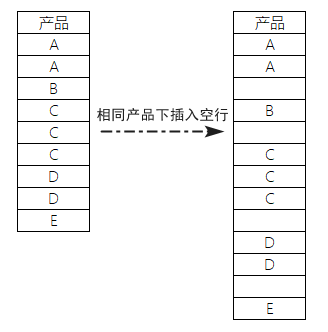
首先创建一列辅助列,按规则填入序号:
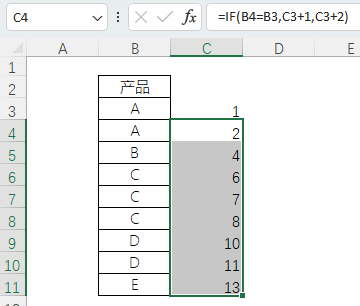
然后下拉公式=FILTER($B$3:$B$11,$C$3:$C$11=ROW(A1),"")即可。
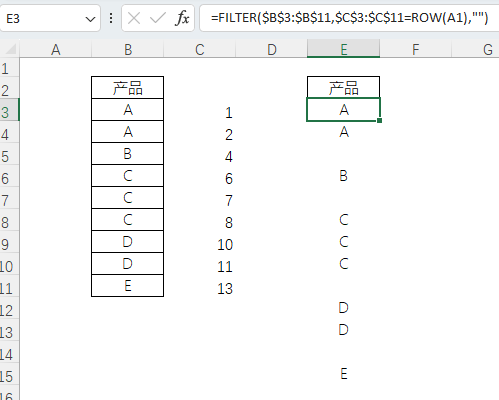
2.每一行下都插入空行
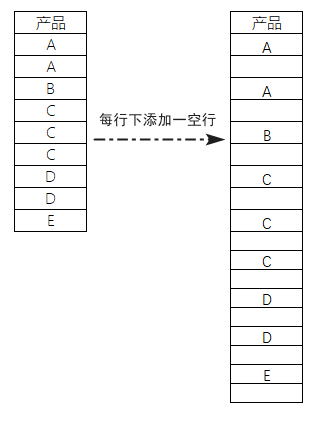
首先创建一列辅助列:
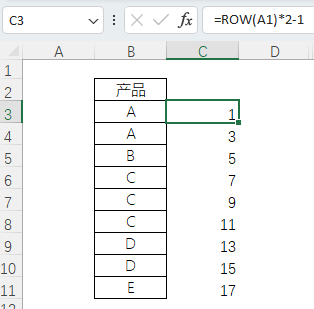
然后用今日的方法=FILTER($B$3:$B$11,$C$3:$C$11=ROW(A1),"")完成。
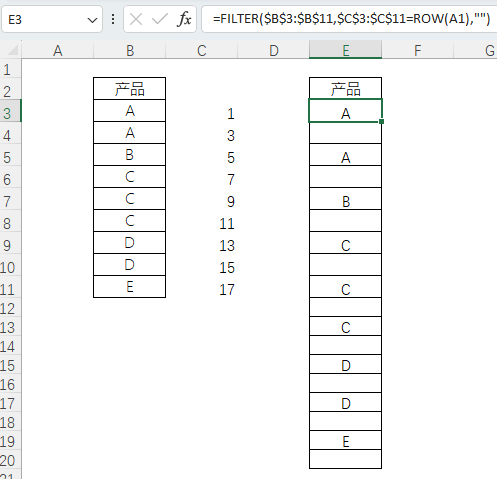
本文配套的练习课件请加入QQ群:902294808下载。
做Excel高手,快速提升工作效率,部落窝教育Excel精品好课任你选择!
扫下方二维码关注公众号,可随时随地学习Excel:
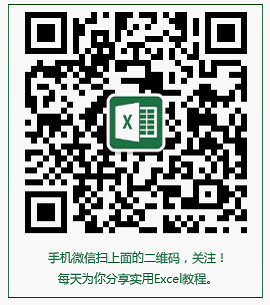
相关推荐:
版权申明:
本文作者老菜鸟;部落窝教育享有稿件专有使用权。若需转载请联系部落窝教育。
